この記事は公開されてから1年以上経過しています。情報が古い可能性がありますので十分ご注意ください。
■はじめに
現在参画している案件で管理コストの観点からECSonEC2 から ECSonFargateへ移行することになりました。
移行するにあたって、従来のコンテナへの接続方法からECS Execを使用した方法に変更することになったので、そちらの方法を紹介できればと思います。
■構成図
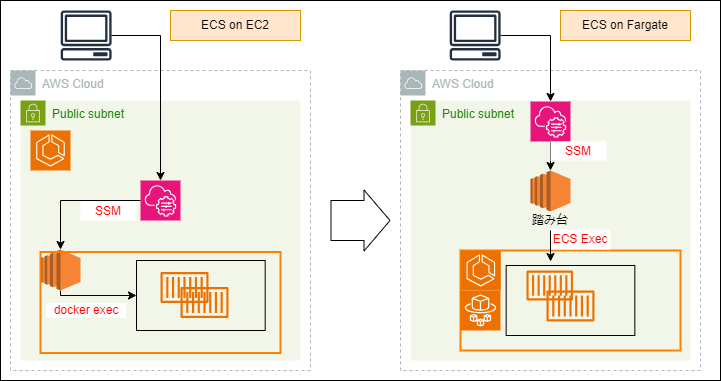
■EC2からFargateへ移行することでのメリット・デメリット(ざっくりと)
メリット
・ホストマシンのOSやミドルウェアなどの構築・管理が不要
・インスタンスタイプやクラスター管理が不要
・実行環境のオートスケーリングが不要
デメリット
・パブリックIPの固定割り当てができない
・sshやdocker execが使えない
└今回のポイントです!
■ECSonFargateでコンテナへ接続する方法
コンテナへ接続できないと障害が発生した際に、トラブルシューティングに必要な情報を集めるのが難しくなります。
ここで登場するのが、ECS Execです。
ECS Execでは、AWS Systems Manager (SSM) の「セッションマネージャー」の仕組みを使うことで、クライアントからSSMコンポーネントを経由してコンテナにアクセスすることを実現しています。
■ECS Execが利用できるようになるまでの手順
以下の順番で手順を紹介していきます。
- 前提条件
- AWS CLI バージョン確認
- Session Manager プラグインをインストール
- ECS Execの有効化
- タスクロールの付与
- IAMポリシーの作成・アタッチ
-前提条件
・下記サイトを参考にECS on Fargateの構築が完了していること。
–AWS Hands-on for BeginnersAmazon Elastic Container Service 入門 コンテナイメージを作って動かしてみよう
–協栄情報ブログ
踏み台サーバでの作業
前提条件で作成したCloud9を踏み台サーバとして利用していきます。
-AWS CLI バージョン確認
AWS公式ドキュメントに、以下の記載があるので確認します。
AWS CLI バージョン 1.22.3 以降、または AWS CLI バージョン 2.3.6 以降を使用する必要があります。AWS CLI をアップデートする情報については、AWS Command Line Interface ユーザーガイドバージョン 2 の「AWS CLI の最新バージョンのインストールまたはアップデート」を参照してください。
引用:AWS公式ドキュメント
# aws --version
aws-cli/2.15.17 Python/3.11.6 Linux/6.1.72-96.166.amzn2023.x86_64 exe/x86_64.amzn.2023 prompt/off
-Session Manager プラグインをインストール
AWS Command Line Interface (AWS CLI) を使用してマネージドノードとの Session Manager セッションを開始するには、ローカルマシンに Session Manager プラグインをインストールする必要があるので、下記コマンドでインストールします。
引用:AWS公式ドキュメント
# sudo yum install -y https://s3.amazonaws.com/session-manager-downloads/plugin/latest/linux_64bit/session-manager-plugin.rpmインストール実施後、下記コマンドで正常にインストールできたことの確認をします。
次のメッセージが出力されたらOKです。
# session-manager-plugin
The Session Manager plugin is installed successfully. Use the AWS CLI to start a session.-ECS Execの有効化
下記コマンドで、ECSサービスのenableExecuteCommandの値を確認し、falseであれば、有効化します。
# aws ecs describe-services --region [リージョン] --cluster [クラスター名] --services [サービス名] | grep enableExecuteCommand
"enableExecuteCommand": false# aws ecs update-service /
--region [リージョン] /
--cluster [クラスター名] /
--service [サービス名] /
--enable-execute-command# aws ecs describe-services --region [リージョン] --cluster [クラスター名] --services [サービス名] | grep enableExecuteCommand
"enableExecuteCommand": true
タスク定義での作業
事前作業ではタスクロールを付与せずにタスク定義を作成したので、付与していきます。
-タスクロールの付与
作成したタスク定義を選択して「JSONを使用した新しいリビジョンでの作成」を押下、「ecsTaskExecutionRole」を設定します。
※追加でAWSで推奨しているinitProcessEnabled も true に設定しておきましょう。
Exec を実行する前に、InitProcessEnabled パラメーターを true に設定するのがベストプラクティスです。これにより、AWS Systems Manager Agent (SSM Agent) の子プロセスが孤立するのを防ぐことができます。(オプション) アプリケーションコンテナにスリープコマンドを追加して、指定した期間コンテナを稼働させ続けます。
引用:AWS公式ドキュメント
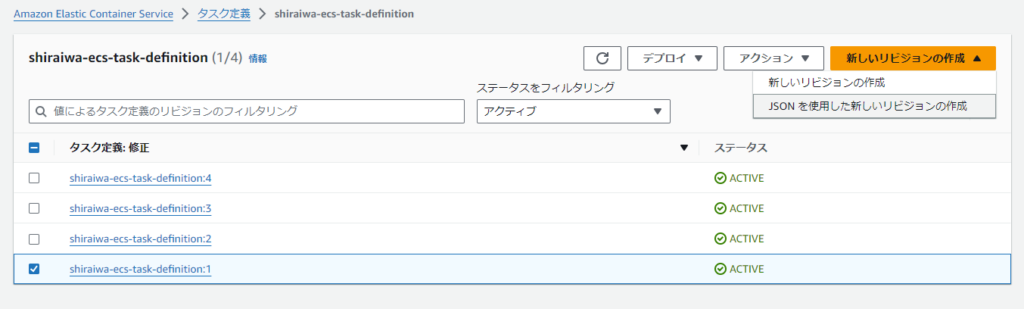
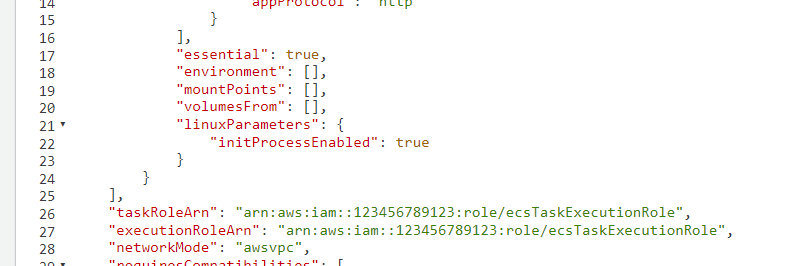
IAMポリシーの作成・アタッチ
IAMの管理画面から「ecsTaskExecutionRole」に付与するポリシーを作成し、アタッチします。
※ECSからセッションマネージャーにアクセスするためのIAMポリシーとなります。
ポリシーは以下になります。
{
"Version": "2012-10-17",
"Statement": [
{
"Effect": "Allow",
"Action": [
"ssmmessages:CreateControlChannel",
"ssmmessages:CreateDataChannel",
"ssmmessages:OpenControlChannel",
"ssmmessages:OpenDataChannel"
],
"Resource": "*"
}
]
}
コンテナ接続
先ほど作成した新たなリビジョンのテスク定義を指定して、タスクを起動してください。
※ECS Exec機能は「enableExecuteCommand」を有効にした後に起動したタスクでのみ利用可能となります。
ECSサービス画面にてサービスを選択し更新を押下、「新しいデプロイの強制」にチェックを入れることで強制的にタスクの起動行います。
※新たなコンテナに生まれ変わります。
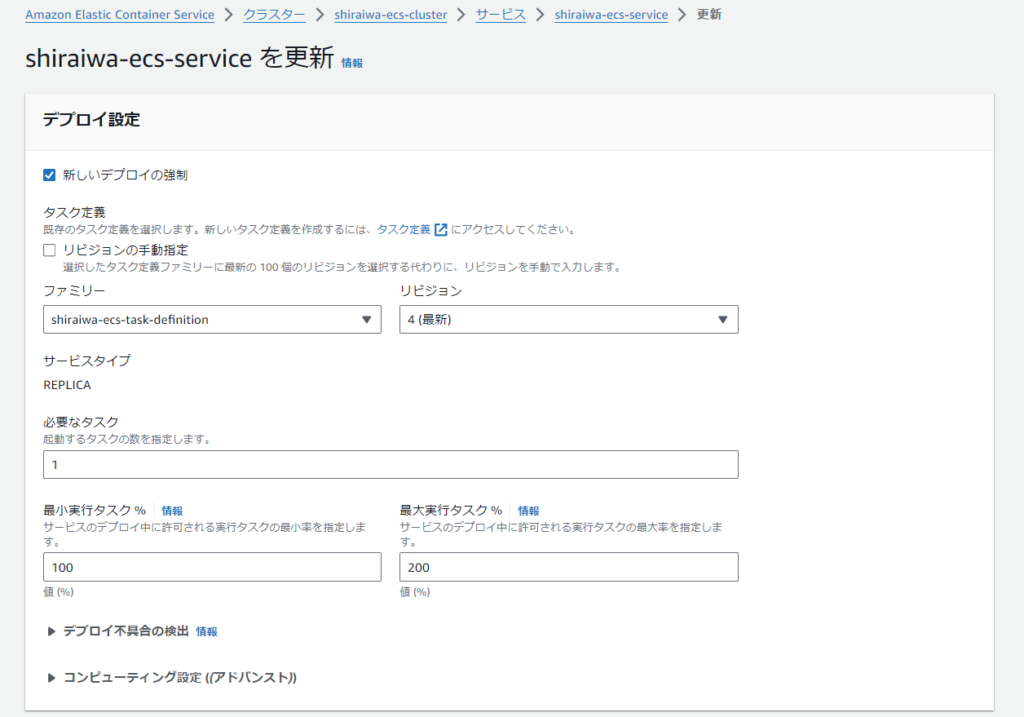
-ECS Execを実行
踏み台サーバにログインし、下記コマンドを実行します。
次のメッセージが出力されたらコンテナに接続できたことになります。
# aws ecs execute-command /
--region [リージョン] /
--cluster [クラスター名] /
--task [タスクのARN] /
--interactive /
--command "/bin/sh"
The Session Manager plugin was installed successfully. Use the AWS CLI to start a session.
Starting session with SessionId: ecs-execute-command-XXXXXXXXXXXXXXXXX
/ #
ちなみに、このままだとAWS CloudShellからもコンテナに接続出来てしまうのでIAMユーザに踏み台サーバのVPCを選択してアクセス制御するなどした方が良いかもですね。
例として、次のようなポリシーを作成しIAMユーザにアタッチしてみました。
{
"Version": "2012-10-17",
"Statement": [
{
"Sid": "VisualEditor0",
"Effect": "Deny",
"Action": "ecs:ExecuteCommand",
"Resource": "arn:aws:ecs:[リージョン]:[アカウントID]:cluster/[クラスター名]",
"Condition": {
"StringNotEqualsIfExists": {
"ecs:ResourceTag/Login": "true"
}
}
},
{
"Sid": "VisualEditor1",
"Effect": "Deny",
"Action": "ecs:ExecuteCommand",
"Resource": "arn:aws:ecs:[リージョン]:[アカウントID]:cluster/[クラスター名]",
"Condition": {
"ForAnyValue:StringNotEqualsIfExists": {
"aws:SourceVpc": "[VPC ID]"
}
}
}
]
}上記ポリシーでは、次の2つの条件にマッチした場合にのみ"Resource"に記載のクラスター内のコンテナにログインできるようにしています。
- クラスターのタグが、「キー:Login」、「値:true」
- 接続元VPCが、「踏み台サーバの存在するVPC」
各々要件に合わせて制御していきましょう。
■まとめ
ECSだけで、クラスター・サービス・タスク・タスク定義・コンテナ。
タスク定義上で設定する、タスクロール(ポリシー)・タスク実行ロール。。
更には、IAMロールにアタッチするポリシーと扱うリソースが多くどこの作業をしているか混乱しました。
混乱したら一度手を止め、構成図に戻り目的を再確認し、どのリソースに対しての作業を実施するのかを考えるといいですね。



